게시판에 사진을 올릴 때, 기본적으로 내부 모듈에 의해 정해진 규격으로 사진의 크기가 자동으로 줄어 들도록 되어 있습니다.
그러나, 핸드폰으로 찍은 일부 사진(세로형, 다른 포멧 등)들은 적용되지 않는 경우가 있습니다.
이 사진들은 게시판에 사진을 올릴 때, 용량과 워터마크 표시여부 를 통해 알 수 있습니다.
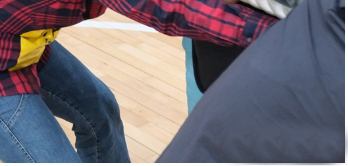
변경되지 않은 사진 / 용량이 매우 큽니다.
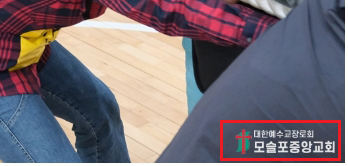
자동 변경된 사진 / 워터마크가 표시되고 용량이 매우 작아집니다.
* 사진 줄이기
- 사용 프로그램 (포토스케이프)
* http://photoscape.co.kr/ps/main/download.php
위 링크를 클릭하여 프로그램을 다운받고 설치합니다.
- 사용법
포토스케이프 실행하고 메뉴에서 [일괄편집]을 실행

- 표시된 화면의 왼쪽 경로에서 사진을 모두 찾아 우측의 작업창으로 드래그한다.
- 작업창 우측의 메뉴에서 [크기조절 -> 긴축조절]로, [긴축]의 크기를 입력(1200) 한다.
- 작업창 우측 메뉴 상단의 [모든 사진 저장(변환)]을 클릭
- 변경옵션창에서 아래의 그림과 같이 변경후 [저장]을 클릭하면 해당 폴더 내에 [output]이라는 폴더가 생기고 그곳에 변경된 사진들이 저장된다.
- 이후 변경된 사진을 홈페이지에 올리면... 끝!

